在 FFmpeg 上組合影片的逐步指南
影片編輯在內容創建方面起著至關重要的作用。作為影片製作者或內容創作者,能夠控制和操縱影片是關鍵。您可以執行的最受歡迎的視頻編輯任務之一是連接視頻,它將視頻合併以創建一個傑作。在本教程中,我們將教您如何 使用 FFmpeg 合併視頻 工具。嗯,這個工具可以讓你編輯視頻,例如有效地組合它們。之後,我們還將推薦您可以操作的另一個軟體,以更輕鬆、更快地合併影片。因此,請閱讀所有詳細資訊並了解更多資訊。

頁面內容
第 1 部分:使用 FFmpeg 合併影片時應了解的內容
在使用 FFmpeg 合併影片時,您應該了解多種因素。因此,為了向您提供一些詳細信息,您必須閱讀以下資訊。
安裝過程複雜
FFmpeg 是一個開源且免費的命令工具,可在各種平台上使用。然而,當談到訪問它時,我們不能忽視它是一項具有挑戰性的任務。它需要很多程式才能進入您的電腦。對於初學者,我們建議向熟練用戶尋求協助,以在電腦上下載、安裝和設定該工具。
令人困惑的程式碼
在此工具上加入影片的過程 視頻合併 與其他影片編輯工具相比,功能有所不同。使用 FFmpeg 時,您可以透過在命令提示字元中插入程式碼來完成主要任務。因此,如果您不知道要使用的程式碼,那麼您就無法完成任務。因此,最好研究所有所需的代碼/命令以獲得成功的結果。
適當的命令列結構
在 FFmpeg 中插入命令時,請務必確保它們已正確插入。這樣,您就可以獲得準確的結果。因此,學習 FFmpeg 的基礎知識是最重要的事情之一。
第 2 部分. 如何使用 FFmpeg 合併視頻
如果您準備好在 FFmpeg 上加入視頻,我們可以從本節中的流程開始。在這裡,我們將教您如何合併影片。因此,請參閱下面的有效教學並成功完成您的任務。
第1步。在電腦上下載並安裝 FFmpeg 工具。之後,前往電腦上的搜尋欄,運行 命令提示符 工具,然後輸入 ffmpeg。
第2步。然後,在使用cmd之前,您必須先製作一個.txt文件,並列出所有要合併的影片的路徑。請注意,您可以添加兩個以上的影片檔案。
合併影片.txt
檔案/Users/Video/input1.mp4
檔案/Users/Video/input2.mp4
檔案/Users/Video/input3.mp4
第三步。之後,返回命令提示字元並插入 ffmpeg -f concat -safe 0 -i merge_video.txt -c 複製output_demuxer.mp4。透過這種方法,您可以在 FFmpeg 上合併多個影片。
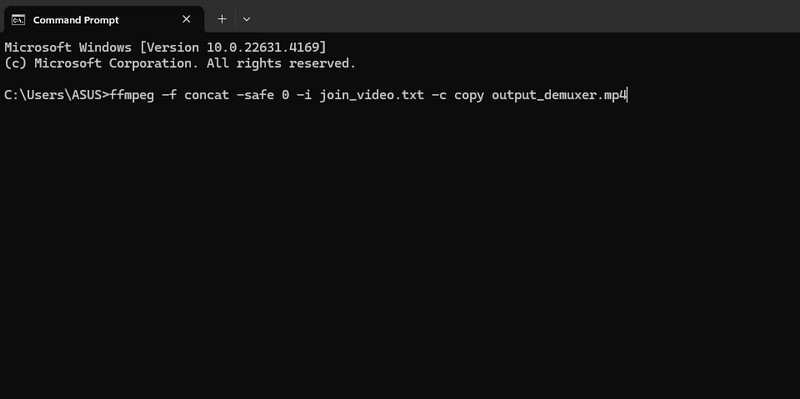
concat = 加入視頻
-safe = 接受任何文件
-c copy = 複製流
demuxer = 提取檔案以進行進一步編碼、處理或過濾
第 3 部分:組合影片的更簡單方法
因此,如果您正在尋找一種更簡單的方法來組合視頻,請嘗試 Vidmore視頻轉換 。這是您可以用來取代 FFmpeg 工具的最強大的視訊和音訊編輯軟體。當談到程序時,你可以看出這個工具佔了上風。它可以讓您使用視訊合併功能合併各種影片。透過此功能,您不必插入任何命令或程式碼,這是一項複雜的任務。您所需要做的就是選擇所有您想要的影片並使用滑鼠合併它們。
我們喜歡的是,您甚至可以根據您喜歡的結果來增強和美化您的影片。您可以插入各種效果和濾鏡、更改視訊顏色、更改視訊速度、裁剪、修剪等。另外,合併影片並將其製作為單一檔案後,您可以將檔案轉碼為各種數位格式。 Vidmore Video Converter 可以將您的影片轉換為 200 多種格式。它包括 MP4、M4V、AVI、FLV、VOB、MOV 等。因此,使用這個離線軟體並探索它結合視訊功能和其他有趣的功能來使用。
主要特徵
- 透過視訊合併功能合併影片。
- 將影片轉換為 200 多種數位格式。
- 使用各種編輯功能編輯影片。
- 製作影片拼貼。
- 創建音樂影片。
現在,如果您有興趣學習如何輕鬆完美地組合視頻,請檢查並遵循以下簡單說明。
第1步。首先,請造訪主網站 Vidmore視頻轉換 並透過勾選下載它 下載 按鈕。之後,完成安裝過程後,開始在電腦上運行它。
第2步。前往介面的頂部並選擇 工具箱 控制板。當螢幕上出現各種功能時,選擇 視頻合併 功能。

第三步。然後,點擊 + 中間介面中的按鈕可新增電腦資料夾中的影片。請注意,您可以插入兩個以上的影片。
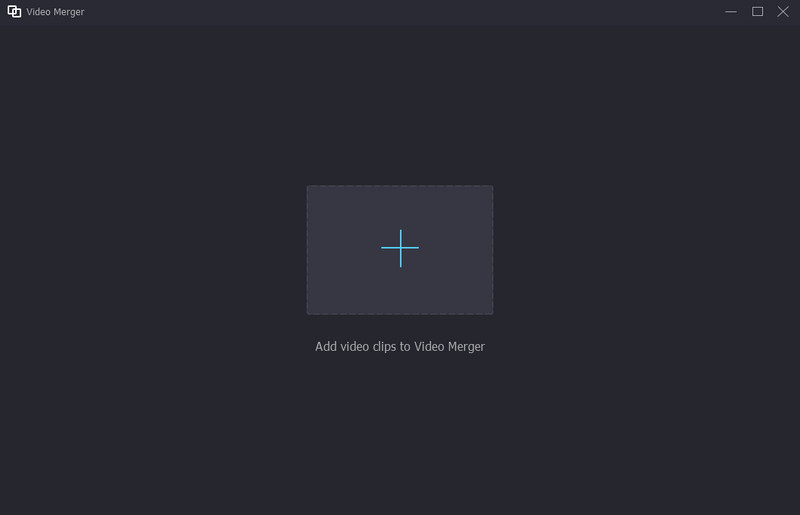
第4步。現在您可以開始使用滑鼠組織影片。您也可以點擊 加 如果您想向介面添加更多視頻,請單擊按鈕。

第5步。如果您想編輯視頻,可以點擊 編輯 功能。然後,您可以透過添加效果、濾鏡、旋轉、裁剪等來編輯它們。
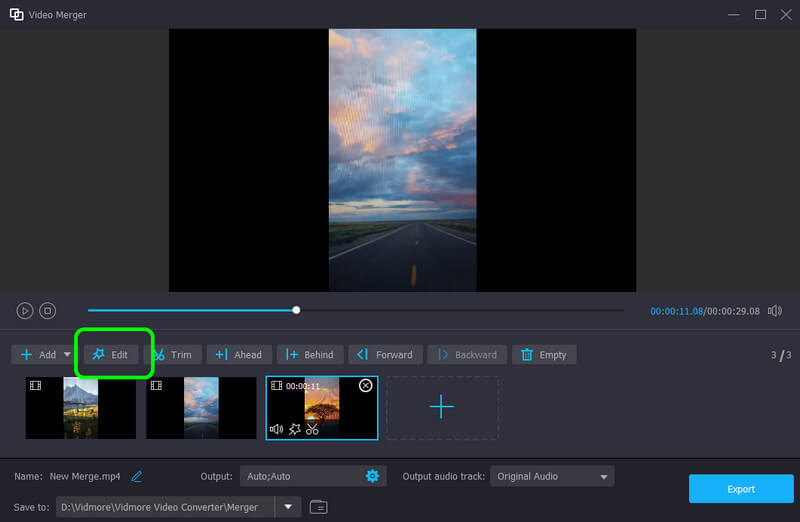
第6步。完成合併和編輯影片後,您可以透過點擊開始將影片儲存在電腦上 出口 按鈕。這樣,您就可以在電腦上播放影片了。
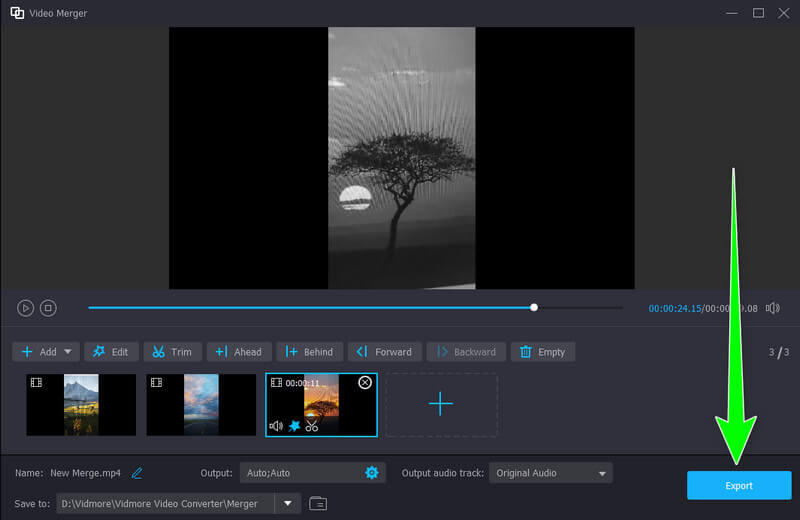
第 4 部分. 使用 FFmpeg 合併影片的常見問題解答
我可以並排合併兩個影片嗎?
絕對是的。您可以使用 Vidmore 視訊轉換器將兩個影片並排合併。有了這個軟體,您就可以完成您的任務,而不會遇到任何麻煩。另外,這裡的好處是您可以添加任意數量的視頻,使其成為一個強大的程序。
VLC可以合併視訊檔案嗎?
是的,可以。如果要合併視頻,可以單擊文件選單中的開啟多個文件選項。然後,您必須建立播放清單。之後,您就可以在 VLC 上播放合併的影片了。
如何在線上合併手機上的影片?
要在線上合併行動裝置上的視頻,有一些值得信賴的工具。您可以使用 Kapwing、Clideo、Online Convert 等。您所需要做的就是訪問該工具並添加要合併的影片。然後,您可以根據需要排列影片並進行編輯。完成後,您可以開始儲存合併的影片。
結論
好吧,就這樣吧。要在 FFmpeg 上合併視頻,您可以訪問這篇文章以獲取您需要的所有資訊。不過,在使用FFmpeg工具時,你必須有足夠的知識才能學會所有的指令。因此,如果您是初學者並且更喜歡更簡單的方法來合併視頻,請使用 Vidmore Video Converter。這是一個完美的程序,因為它可以提供一個簡單的過程,讓您立即獲得您想要的結果。



